Otvorená alebo súkromná sieť v systéme Windows 11. Ako zmeniť typ sieťového profilu?

- 4385
- 396
- Boris Holub
Otvorená alebo súkromná sieť v systéme Windows 11. Ako zmeniť typ sieťového profilu?
V tomto článku ukážem, ako zmeniť typ sieťového profilu v systéme Windows 11. Inštalácia pre sieť Wi-Fi alebo pripojenie k drôtu, typ siete je otvorený alebo súkromný. A tiež zistite, aký je rozdiel medzi týmito nastaveniami a kedy potrebujete nastaviť stav otvorenej siete a kedy „súkromný“.
Čo je sieťový profil a prečo ho zmeniť v systéme Windows 11?
Typ sieťového profilu nastavuje parametre všeobecného prístupu k systému Windows 11:
- OTVORENÉ - profil, ktorý sa vo väčšine prípadov odporúča použiť. Váš počítač sa nenájde v miestnej sieti. Systém neposkytne všeobecný prístup k vašim súborom v tejto sieti. Tento profil musí byť nainštalovaný pri pripojení k verejným sieťam (hotely, reštaurácie, metro, kancelárie) alebo akýchkoľvek iných sietí, ktorým nemôžete dôverovať. A ak nepotrebujete celkový prístup k súborom, nepoužívate miestnu sieť, sieťovú tlačiareň atď. D., potom je možné tento typ siete nainštalovať aj pri pripojení k domácemu smerovaču.
- Súkromné - Vhodný pre sieť, ktorej dôverujete, a kedy potrebujete celkový prístup k súborom. Alebo používate aplikácie, ktoré pracujú v miestnej sieti. Napríklad vysielanie filmov DLNA v televízii. Pri výbere tohto typu sieťového profilu v systéme Windows 11 sa váš počítač nájde v miestnej sieti. Odporúča sa nainštalovať pri pripojení k vašej sieti (smerovač). Keď viete, ktoré ďalšie zariadenia sú pripojené k tejto sieti a čo je bezpečné.
V predchádzajúcich verziách systému Windows sa tieto profily nazývali inak. Otvorené: verejné alebo verejne dostupné. Súkromné: Domov. Pri inštalácii nového káblového pripojenia alebo pripojenia Wi-Fi sa objavila aj žiadosť o povolenie na iné počítače v tejto sieti, ktorá zistí váš počítač a už v závislosti od odpovede bola nainštalovaná sieťový profil. A v systéme Windows 11 som takúto žiadosť nevidel. Po pripojení k sieti Wi-Fi alebo Ethernet sa typ „Open“ automaticky nainštaluje. Čo je dobré na jednej strane, pretože v miestnej sieti chráni váš počítač čo najviac. Na druhej strane však mnohí môžu mať rôzne problémy s nastavením miestnej siete, výmeny súborov alebo práce aplikácií tretích strán, ktoré potrebujú prístup do miestnej siete.
Na karte „Sieť a internet“ môžete vidieť, ktorý typ siete je nastavený pre vaše aktuálne pripojenie na karte „Sieť a internet“.
Vo svojich nehnuteľnostiach mám „verejnú sieť“. To znamená, že je nainštalovaný typ siete „Open“. Môže existovať aj „súkromná sieť“. Závisí to od toho, ktorý profil je vybraný vo vlastnostiach tohto pripojenia.
Ako zmeniť sieťový profil na „Otvorte“ alebo „súkromné“ v systéme Windows 11?
Tieto parametre sú nainštalované na pripojenie kábla (ethernet) a na pripojenie cez sieť Wi-Fi (osobitne pre každú sieť). V prípade Wi-Fi môžete zmeniť profil pre súčasnú sieť (do ktorej je počítač v súčasnosti pripojený) a pre ktorúkoľvek zo známych sietí (ktoré boli pripojené skôr).
Pre sieť Wi-Fi
- Kliknite na ikonu pripojenia na internet v Trea (blízko času). Potom otvorte zoznam dostupných sietí, stlačte pravé tlačidlo myši do požadovanej siete a vyberte „Vlastnosti“.

- Otvorí sa okno s vlastnosťami siete Wi-Fi, kde si môžete vybrať typ sieťového profilu.
 Stačí si vybrať, aká je vaša sieť. Otvorené alebo súkromné. K dispozícii je tiež popis každého profilu.
Stačí si vybrať, aká je vaša sieť. Otvorené alebo súkromné. K dispozícii je tiež popis každého profilu.
Ak potrebujete zmeniť tieto nastavenia pre sieť, do ktorej nie ste v súčasnosti pripojení, ale ste pripojení skôr, potom otvorte parametre, prejdite do sekcie „siete a internetu“, otvorte „Wi -fi“ - “ Správa známych sietí “av vlastnostiach požadovaná sieť zmení profil.
Pripojenie káblom (Ethernet)
- Otvorte parametre. V časti „Sieť a internet“ bude označovať typ pripojenia sieťového profilu Eternet. Ak chcete zmeniť, kliknite na položku „Ethernet“.

- Potom iba nainštalujeme požadovaný sieťový profil.
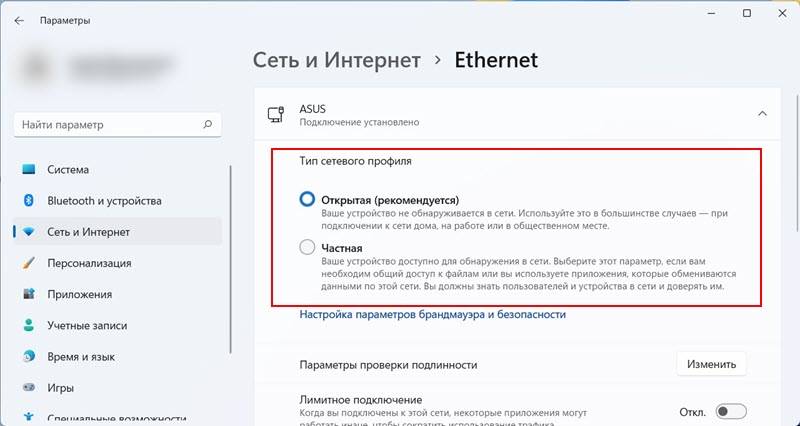
Takto. Hlavná vec, nezabudnite, že inštaláciou typu siete „súkromné“ budú iné zariadenia v tej istej sieti detekovať váš počítač a získať prístup k súborom (na základe všeobecných nastavení prístupu vo vašom počítači). A ak máte „otvorený“ profil, môžu vzniknúť problémy s prístupom do siete a prácou programov, ktoré používajú pripojenie v miestnej sieti.
- « Internet Explorer v systéme Windows 11 Ako nainštalovať a spustiť?
- Ako deaktivovať firewall v systéme Windows 11 »

